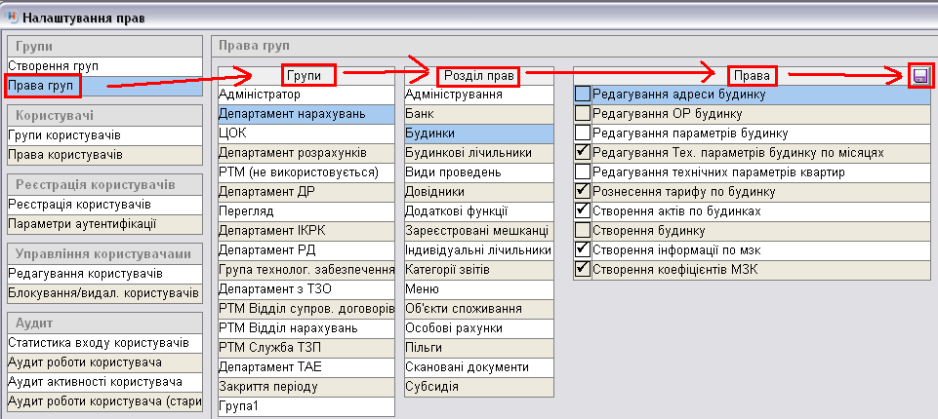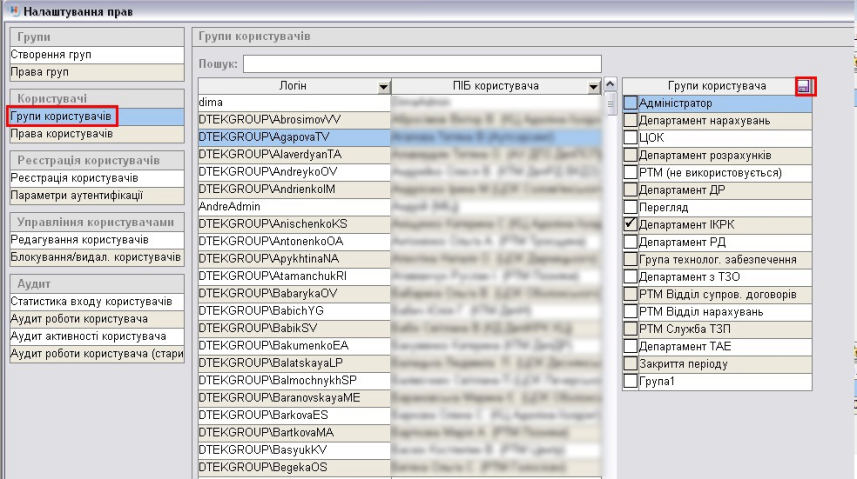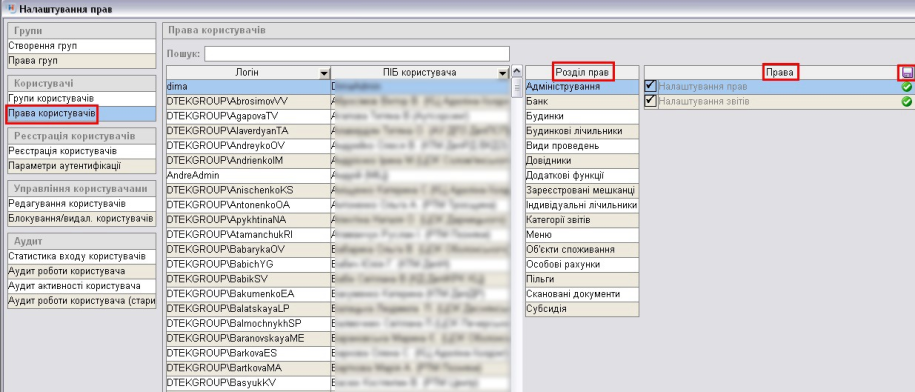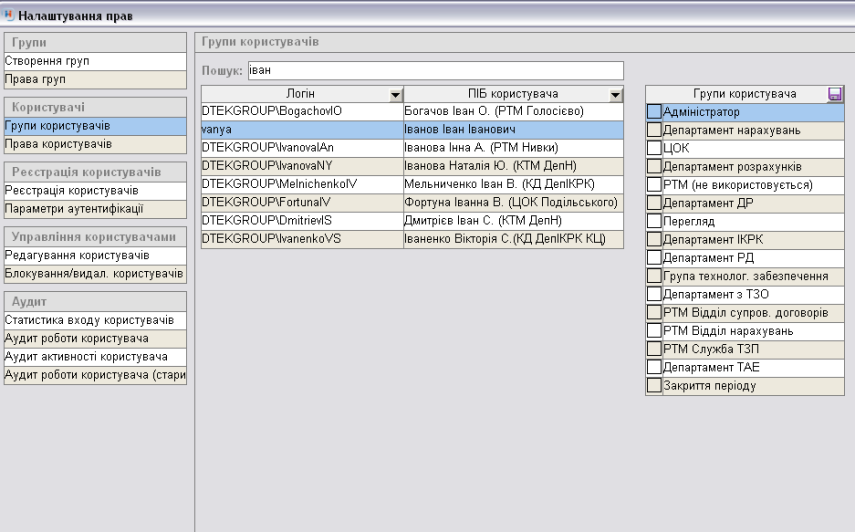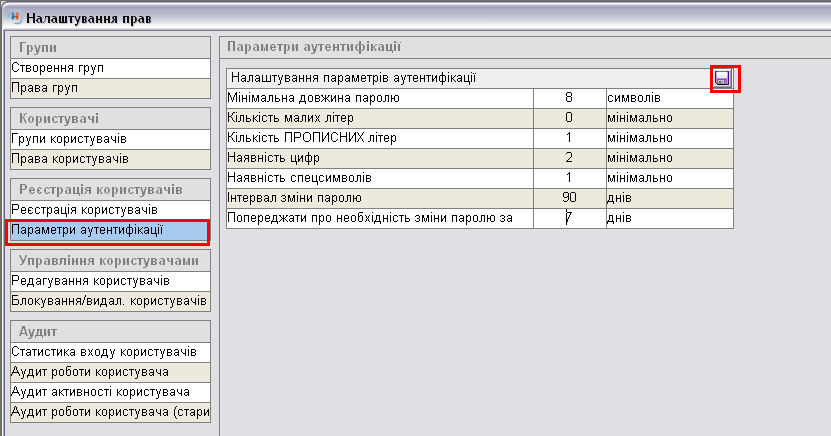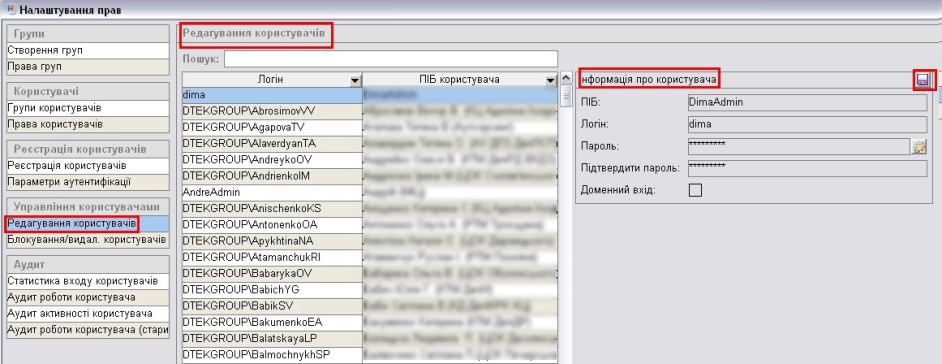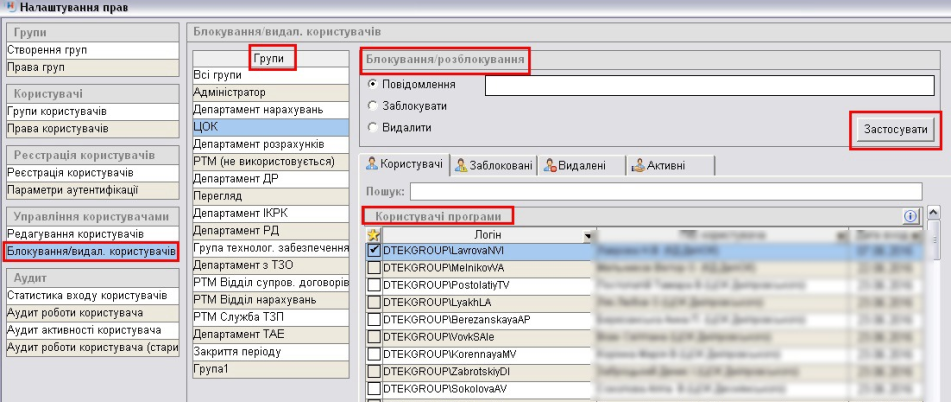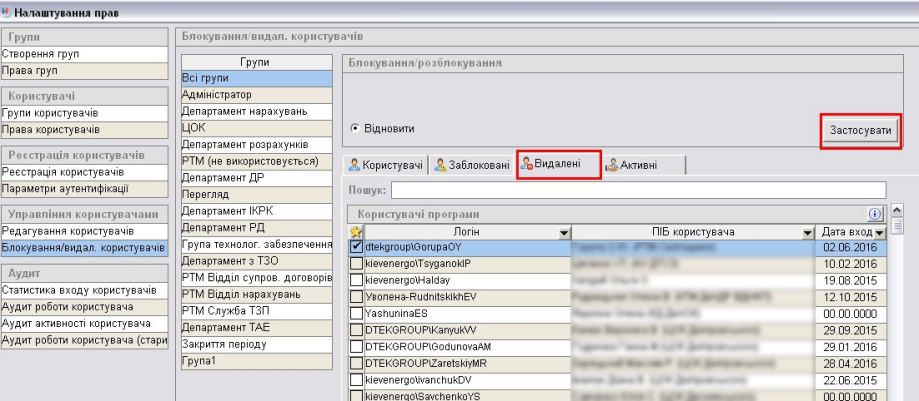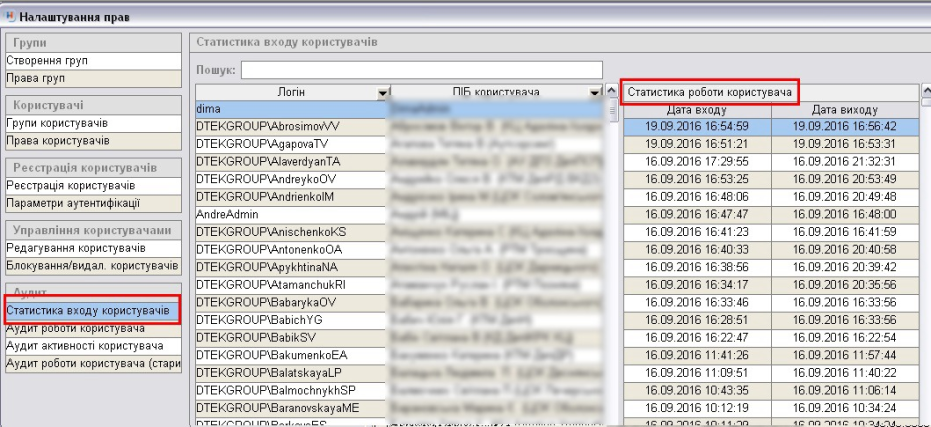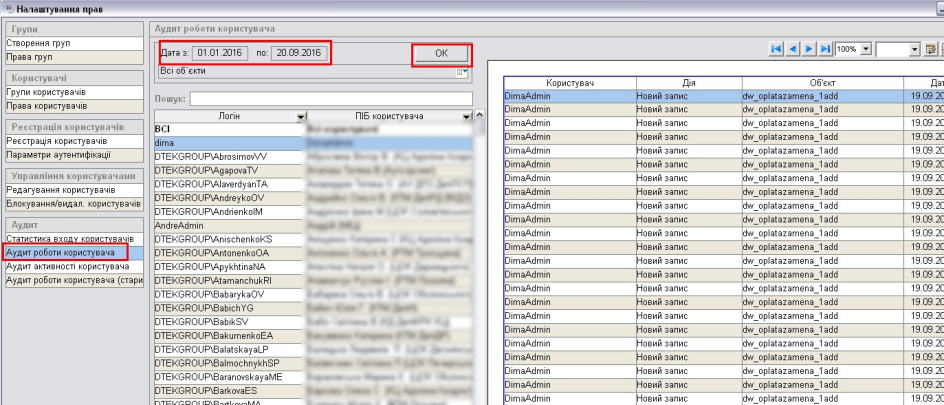Налаштування прав та реєстрація користувачів
Групи
1) Для створення групи: Адміністрування — Налаштування прав, відкриється вікно:
далі у списку "Групи" вибираємо — Створення груп — кнопка "+" - пишемо назву групи — зберегти "дискета" - і назва створеної групи буде у списку "групи"
2) Для того щоб надати групі права: Права груп — вибираємо групу — розділ прав — і напроти права, яке хочемо надати, ставимо галочку — далі зберегти "дискета".
Користувачі
3) Для того щоб додати користувача до певної групи користувачів: Групи користуачів — вибираємо користувача — і ставимо галочку напроти групи, в яку хочемо додати користувача — зберегти "дискета".
4) Для того щоб надати права користувачу: Права користувачів — вибираємо користувача — розділ прав — і напроти права, яке хочемо надати ставимо галочку — далі зберегти "дискета".
Зелена галочка (напроти прав у графі "Права") - означає що це право надане користувачу з його груп.
Реєстрація користувачів
5) Для того щоб зареєструвати нового користувача: Реєстрація користувачів — заповнити інформацію про користувача (ПІБ, Логін (логін має бути вказано виключно англійськими літерами та без спец. символів і пробілів, з символів можливо тільки вставити тире "-"), Пароль). Після цього нажати кнопку — зберегти (дискета - у верхньому правому кутку). На екрані з'явиться підтвердження, що користувача успішно зареєстровано.
ПІБ та логін нового користувача буде розміщено у списку, який знаходиться у вкладці "Групи користувачів" (зліва вибираємо вкладку "Групи користувачів" і відкриється список, в якому є користувач, якого ми зареєстрували)
Після цього можна надати йому права доступу.
6) Для налаштування параметрів аутентифікації (вимоги до паролю): Параметри аутентифікації - Задаємо потрібні параметри — зберегти "дискета".
Управління користувачами
7) Для редагування користувача: Редагування користувачів — вибираємо користувача, інформацію про якого треба редагувати — у графі "Інформація про користувача" редагуємо — зберегти "дискета".
8) Для того щоб заблокувати/видалити користувача або надіслати йому повідомлення: Блокування/видалення користувачів — вибираємо групу користувача — і ставимо галочку біля потрібного користувача — далі:
* для того щоб надіслати даному користувачу повідомлення, вибираємо: Повідомлення — пишемо повідомлення — Застовувати
* для того щоб заблокувати користувача: Заблокувати — Застосувати
* для того щоб видалити користувача: Видалити - Застосувати
* для того щоб розблокувати/видалити заблокованого користувача: вкладка Заблоковані — ставимо галочку на потрібного користувача, якщо потрібно виділити всіх у списку, можна натиснути "зірочку" - вибираємо Розблокувати чи Видалити - Застосувати
* для того, щоб відновити видаленого користувача: вкладка — Видалені — вибираємо користувача, ставимо галочку — Застосувати
* для того, щоб побачити які користувачі зараз є в мережі, а також надіслати йому повідомлення: вкладка Активні (бачимо список), якщо потрібно надіслати йому повідомлення, пишемо і — Застосувати.
Щоб обновити список, нажимаємо кнопку — дві стрілочки.
Аудит
9) Для того, щоб подивитись статистику роботи користувача: Статистика входу користувачів — у списку вибираємо користувача — і у вкладці "Статистика роботи користувача" бачимо статистику його роботи (дату входу і дату виходу).
10) Для того, щоб проглянути аудит роботи користувача: Аудит роботи користувачів — у списку вибираємо потрібного користувача — період який цікавить (дата з... по...) - нажимаємо "ОК" - і справа бачимо список — аудит роботи користувача
у верхньому правому кутку є така панель:
% - можна змінити масштаб перегляду
поруч віконце — можна змінити вид перегляду (Кн. Або Ал.)
таблиця з олівцем — змінити тип відображення (ближче/далі)
принтер — друкувати
кнопка таблиця — експорт в ексель
11) Для того, щоб проглянути аудит активності користувача: Аудит активності користувача — у списку вибираємо потрібного користувача — період який цікавить (дата з... по...) - нажимаємо "ОК" - і справа бачимо список — аудит активності користувача.
12) Для того, щоб проглянути аудит роботи користувача (старий): Аудит роботи користувача(старий) — у списку вибираємо потрібного користувача — період який цікавить (дата з... по...) - нажимаємо "ОК" - і справа бачимо список — аудит роботи користувача (старий).